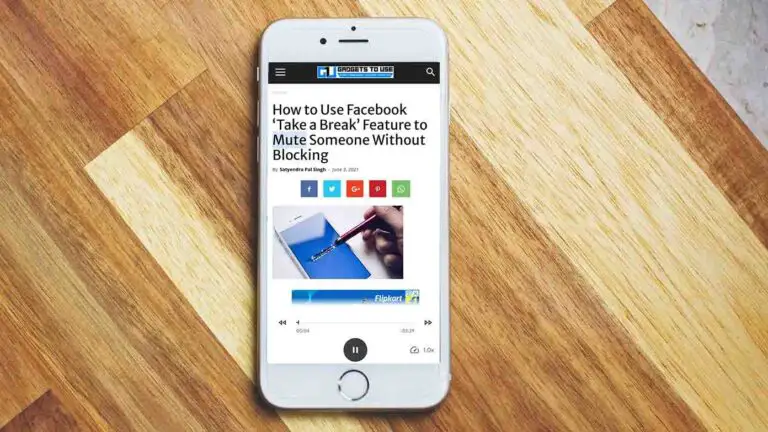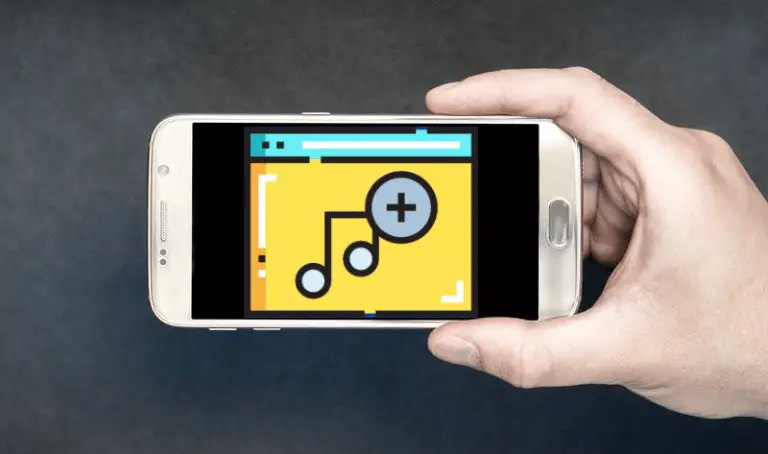Apple TV Siri Remote: Comment contrôler les téléviseurs et les récepteurs
L’un des grands changements apportés à l’Apple TV 4K de deuxième génération est la toute nouvelle télécommande Siri. Outre le nouveau design, un bouton d’alimentation dédié permet de contrôler non seulement le décodeur, mais également votre téléviseur et votre récepteur. Voyons comment contrôler l’alimentation et le volume avec votre Apple TV Siri Remote, y compris des conseils de dépannage et plus encore.
La prise en charge HDMI-CEC est la fonction qui permet à la nouvelle télécommande Siri d’allumer / éteindre votre téléviseur et votre récepteur, de contrôler le volume et de sélectionner la bonne entrée. Les anciennes Siri Remote et Apple TV Remote disposent également de cette fonctionnalité, mais sans bouton d’alimentation dédié, leur utilisation est moins pratique et intuitive.
Un autre avantage de HDMI-CEC est que vous n’avez pas besoin d’avoir une ligne de vue directe sur votre téléviseur / récepteur pour les contrôler.
Et si vous ne souhaitez pas mettre à niveau votre Apple TV HD ou Apple TV 4K de première génération, vous pouvez acheter la nouvelle télécommande Siri séparément pour 59 $.
Comment contrôler votre téléviseur et votre récepteur avec l’Apple TV Siri Remote
Brancher et utiliser
- Dans le meilleur des cas, lorsque vous branchez votre Apple TV à la prise HDMI de votre téléviseur ou récepteur, la télécommande Siri (nouvelle et ancienne) sera automatiquement configurée pour allumer / éteindre le décodeur, le téléviseur / récepteur. , contrôler le volume et basculer sur l’entrée HDMI correcte à laquelle Apple TV est connectée
- Sur la toute nouvelle télécommande Siri, appuyez sur le bouton d’alimentation pour allumer votre téléviseur / récepteur et Apple TV
- Appuyez sur le bouton d’alimentation et maintenez-le enfoncé pour tout éteindre (vous pouvez toujours appuyer et maintenir le bouton d’icône d’écran> Veille)
- Sur l’ancienne télécommande Siri Remote ou Apple TV Remote:
- Cliquez sur le trackpad principal pour tout activer
- Appuyez et maintenez le bouton d’icône d’écran> Veille pour tout désactiver
- Les commandes de volume doivent fonctionner pour contrôler les haut-parleurs que vous avez configurés (internes, externes, HomePod, etc.)
- Sur la télécommande iOS Apple TV dans le centre de contrôle:
- Vous pouvez appuyer sur le bouton Menu sur l’Apple TV Remote iOS pour allumer votre téléviseur / récepteur et Apple TV depuis l’iPhone ou l’iPad.
- Vous pouvez également utiliser les boutons de volume physique sur votre iPhone / iPad pour contrôler le volume de l’Apple TV
- Appuyez et maintenez l’icône d’affichage> Veille pour tout éteindre
Un autre avantage de la nouvelle Apple TV 4K est la prise en charge du canal de retour audio (ARC / eARC). En particulier pour les propriétaires de HomePod, cela signifie que vous pouvez transférer tout l’audio de votre téléviseur (même à partir d’autres appareils) via HomePod.
Dépannage du contrôle du téléviseur / récepteur Siri Remote
- Si le contrôle du téléviseur / récepteur ne fonctionne pas avec votre télécommande Siri / Apple TV, vous devrez peut-être vous rendre dans les paramètres de votre téléviseur pour activer HDMI-CEC.
- Apple met en évidence qu’il faut rechercher les paramètres avec «Lien» ou «Synchroniser», car chaque fabricant de téléviseurs les nomme différemment – il s’agit des paramètres du téléviseur, pas des paramètres de l’Apple TV, vous devrez donc probablement saisir la télécommande principale de votre téléviseur
- LG: SimpLink
- Philips: EasyLink
- Samsung: Anynet +
- Sharp: Lien Aquos
- Sony: BRAVIA Sync
- Apple met en évidence qu’il faut rechercher les paramètres avec «Lien» ou «Synchroniser», car chaque fabricant de téléviseurs les nomme différemment – il s’agit des paramètres du téléviseur, pas des paramètres de l’Apple TV, vous devrez donc probablement saisir la télécommande principale de votre téléviseur
- Essayez à nouveau de contrôler le volume ou d’éteindre l’Apple TV / TV / récepteur avec la télécommande Siri
- Si vous ne parvenez toujours pas à contrôler le volume avec la télécommande Siri
- Dirigez-vous vers les paramètres de votre Apple TV HD / 4K
- Accédez à Télécommandes et appareils> Contrôle du volume> Découvrir un nouvel appareil
Suite
Une autre option disponible avec de plus en plus de téléviseurs avec les télécommandes incluses est la possibilité de les programmer pour contrôler Apple TV. Cela peut être pratique à configurer, surtout si vous basculez souvent entre Apple TV et d’autres appareils.
Sur mon téléviseur Samsung 2019, la configuration pour cela se trouve dans Sources> Télécommande universelle. C’est rapide et facile à mettre en place. Recherchez un paramètre similaire sur votre téléviseur.
Même si la nouvelle télécommande Siri est excellente, avoir une autre option pour contrôler votre Apple TV peut être utile.
En savoir plus sur les tutoriels 9to5Mac:
Consultez 9to5Mac sur YouTube pour plus d’informations sur Apple: